Как отменить публикацию вашего сайта WordPress
Опубликовано: 2021-07-21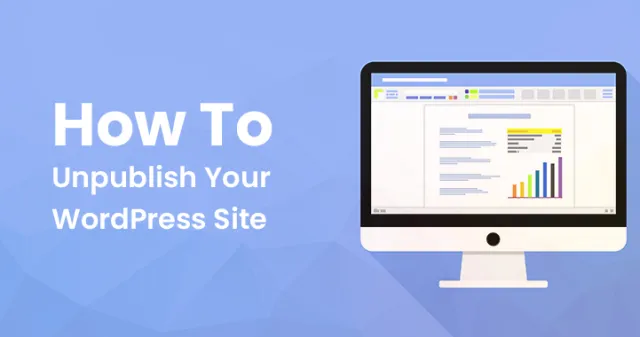
Вы хотите отменить публикацию сайта WordPress, не удаляя его? Если да, то вы попали на нужную страницу. Итак, дочитайте этот пост до конца. С этим кратким и простым руководством вам не нужен технический эксперт для решения ваших проблем.
PS- Независимо от того, какой блог или веб-сайт вы ведете. Иногда нам кажется, что идея не очень хороша, и вы хотите удалить сайт. Тем не менее, Unpublish — лучшая идея, а не удаление.
Давайте погрузимся в мир технологий и узнаем, как отменить публикацию сайтов WordPress.
Отмена публикации вашего сайта требует большего внимания, потому что вы хотите сделать все невидимым для публики, поэтому убедитесь, что вы проверили, что все работает правильно.
Какой бы ни была ваша причина, вы можете использовать несколько методов, чтобы закрыть свой сайт WordPress. Мы обсудим два метода отмены публикации вашего сайта WordPress.
Как отменить публикацию сайта WordPress?
Это очень простой процесс, поэтому давайте рассмотрим оба сценария, независимо от того, размещается ли ваш веб-сайт самостоятельно или на WordPress.com.
Если ваш сайт размещен на WordPress.com
Если ваш сайт размещен на WordPress.com, войдите на сайт и получите мои сайты. Вот как вы можете это сделать.
- Откройте боковую панель и перейдите к опции управления, затем к настройкам.
- Теперь прокрутите вниз до конфиденциальности, и скоро вы увидите общедоступные и частные параметры.
- Если вы выберете вариант «Скоро», WordPress отобразит стандартную страницу. И если вы выберете его общедоступным, он будет отображаться как обычно, или если вы измените его частный, ваш сайт не будет виден никому, кроме вас.
Другой метод отключения видимости поисковой системы может помочь вам заблокировать ваш сайт. Вот как это сделать.
- Откройте панель управления WordPress и перейдите к опции чтения.
- Там вы найдете параметр видимости для поисковых систем, установите этот флажок, и ваш сайт больше не будет отображаться в результатах поиска.
Методы, препятствующие видимости поисковых систем, не были поддержаны многими пользователями. Они считают, что этот метод усложняет для Google анализ контента и защиту вашего контента, потому что ваш контент индексируется.
Для отмены публикации вашего сайта WordPress вы должны использовать другой метод, который представляет собой защиту паролем или метатег noidenx.
Для защиты паролем вам необходимо выполнить следующие шаги:
- Откройте значок защиты паролем WordPress в меню навигации.
- Вперед на всю вкладку сайта
- Включить защиту паролем всего сайта
- Добавьте свой пароль
- Сохраните изменения
Если ваш сайт находится на собственном хостинге
Если ваш веб-сайт находится на собственном хостинге, поэтому у вас нет простых шагов, таких как WordPress. Но да, вы можете использовать плагины Coming Soon Page, Under Construction & Maintenance by SeedProd, чтобы упростить задачу. Итак, вот как вы можете это сделать.
- Откройте панель инструментов и перейдите на страницу плагинов, затем добавьте новый
- Теперь ищите скоро или техническое обслуживание.
- Вы можете выбирать из различных плагинов, таких как скоро, в разработке или другие.
- Выберите плагин, установите и активируйте его с помощью seedprod.
- В разделе seedprod перейдите к настройкам, и вы найдете общий раздел, где у вас есть следующие параметры для выбора.
- Неполноценный
- Скоро режим
- Режим обслуживания
Эти удерживающие страницы более настраиваемы, поэтому вы можете использовать свой собственный брендинг и адаптировать сообщение.
Как отменить публикацию ваших сообщений или страниц WordPress?
Вот 6 шагов, чтобы быстро отменить публикацию постов или страниц WordPress.

- Откройте панель администратора WordPress и перейдите к страницам или сообщениям.
- Выберите сообщение, которое вы хотите удалить
- Теперь найдите поле публикации и нажмите кнопку редактирования.
- Здесь вам нужно будет обновить статус с помощью Draft
- Как только закончите, обновите пост
После завершения запись или страница WordPress становятся недоступными. Тем не менее, есть много вариантов, которые вы можете попробовать сделать контент приватным.
Чтобы сделать контент приватным, выполните указанные шаги:
- Перейдите в окно публикации и отредактируйте видимость публикации.
- Выберите защищенный паролем или закрытый.
- Тут надо сначала придумать пароль потом вручную получается ваш пост на странице 404 не найден.
Скрыть свои страницы и посты по ролям пользователей
Это бесплатное решение для отмены публикации поста и страниц вашего сайта. При этом вы можете заблокировать свой контент и сделать его защищенным пользователем. Чтобы получить пользу от этого трюка, выполните следующие действия.
- Откройте панель инструментов и перейдите к плагинам.
- Нажмите кнопку «Добавить новую» и введите пароль для защиты WordPress.
- Когда вы найдете плагин, установите и активируйте его.
- Теперь посетите раздел страниц или сообщений, которые вы хотите отредактировать.
- Выберите опцию защиты паролем WordPress
- Добавьте роль пользователя, которую вы хотите дать.
- И обновите пост
Видите, как это просто. Помните, что вы можете легко отменить публикацию своего сайта WordPress, внимательно следуя инструкциям.
Простое руководство по отмене публикации всего сайта WordPress
Если вы обнаружите, что вышеуказанные методы довольно сложны для выполнения, то вот краткое и простое руководство, как отменить публикацию сайта WordPress без каких-либо ошибок.
- Итак, чтобы начать отмену публикации, необходимо открыть панель управления WordPress и войти в учетную запись хостинга.
- Вперед к настройкам и щелкните по нему, чтобы получить доступ к странице.
- Нажмите на опцию «удалить свой сайт навсегда» в нижней части страницы.
Помните, что это действие не приведет к полному удалению сайта, и есть еще несколько шагов для завершения процесса, но это необязательно.
Экспортируйте свой контент (чтобы сохранить все усилия, которые вы приложили для сайта).
- Выберите вариант экспорта содержимого, и вы будете перенаправлены в библиотеку.
- Нажмите «Экспортировать все», и он отправит ссылку для загрузки на вашу электронную почту.
- Теперь экспортируйте все файлы на вашем компьютере для будущего использования.
Когда это будет сделано, вы можете выполнить полные шаги по удалению веб-сайта, так что вот как это сделать.
- Перейдите к той же (панели инструментов) и прокрутите страницу вниз, пока не увидите опцию удаления сайта.
- Нажмите на кнопку и удалите сайт с учетной записью WordPress.
- Это означает, что ваши данные безвозвратно удалены.
Как только купол WordPress попросит вас ввести имя сайта и URL-адрес. Затем нажмите кнопку «Удалить этот сайт», чтобы отменить публикацию сайта WordPress.
Как сделать резервную копию базы данных WordPress?
- Откройте C-панель вашего хостинг-сервера и авторизуйтесь
- Найдите базу данных и выберите phpMyAdmin.
- Выберите базу данных полностью (выберите БД с именем WP)
Тщательно проверяйте детали, даже заголовки постов и страниц. После проверки вы готовы к резервному копированию.
- Нажмите на кнопку экспорта, после чего вы будете перенаправлены на несколько страниц параметров.
- Выберите пользовательский или быстрый экспорт и формат файла
- Нажмите на кнопку «Перейти» и сохраните файлы.
Мы надеемся, что это руководство поможет вам решить ваши вопросы, касающиеся Unpublish сайта WordPress.
